Ако имате USB флаш устройство или дял на диска, които се използват само за Linux компютри, дискът може да бъде лесно, защитена с парола, като използвате ЛУКС + EXT4. А проста програма за работа с дискове, които вече са предварително инсталирани в Ubuntu / Linux Mint и всички такива системи.
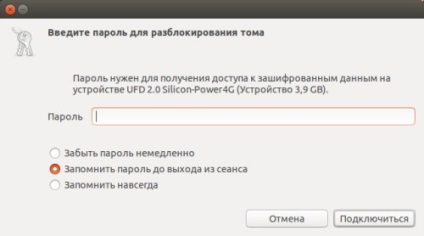
Преди да започнете да използвате сигурна USB стик, USB диск или дял, на който искате да прехвърлите към тях цялата необходима информация на друг носител.
- Намерете и инсталирайте Cryptsetup пакет софтуер в Софтуер център на Ubuntu, за да добавите поддръжка за криптиране на диск в Gnome Disk Utility.
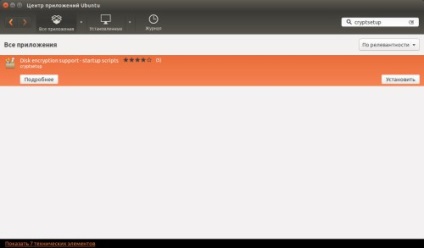
- Стартиране на Disk Utility от менюто на вашата дистрибуция. Свържете USB флаш устройство. След монтирането на диска, ще го видите в лявата част на прозореца на Disk Utility.
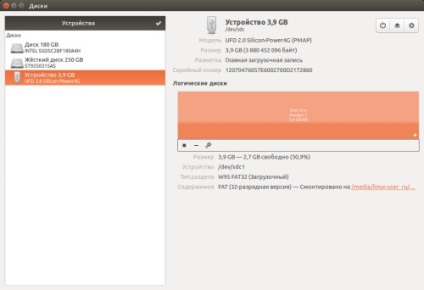
- За кодиране на диска, изберете устройството или необходимата раздела, щракнете върху иконата в ляво от минус "Disable файлова система." В следващия случай, аз отивам да демонтирате устройството е 3,9 GB.
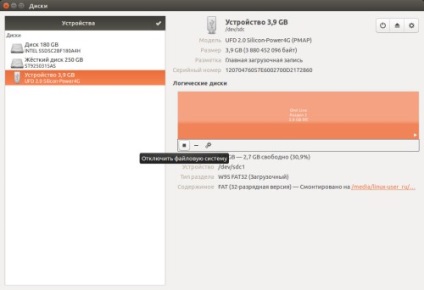
- Кликнете върху иконата на зъбно колело и изберете Форматиране.
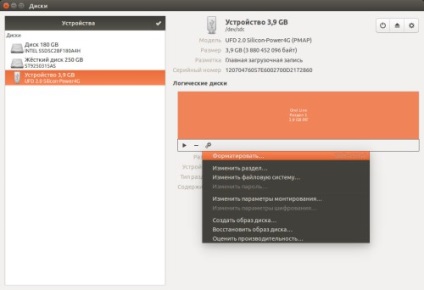
- В отворилия се прозорец изберете вида шифроване "криптиран, е съвместим с Linux-системи (ЛУКС + ext4)». От падащия списък, въведете името на диск, дял и парола. Потвърждаване на действието.
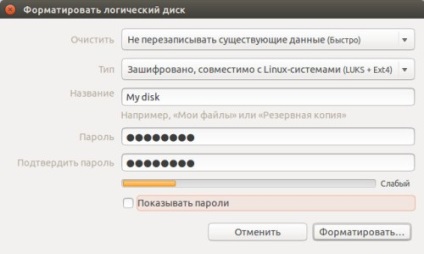
Това е всичко. Следващият път, когато включите в USB флаш памет или диск, системата ще поиска да въведете парола, за да получат достъп до секцията.
Грешка синхронизиращия след първоначалното избършете: Изтекла чака обект (udisks-грешка-кварк, 0)
USB флаш памет с ключодържател от алуминиев корпус на Toshiba с бутони за въвеждане на парола
USB флаш памет с ключодържател от алуминиев корпус на Toshiba с бутони за въвеждане на парола
Свързани статии
